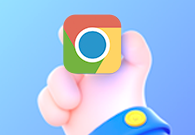关闭谷歌浏览器后后台还在运行怎么办?有使用谷歌浏览器的用户反馈在关闭谷歌浏览器后,在任务管理器中还可以看到谷歌浏览器还在继续运行,这是为什么呢?出现这个情况是因为用户开启了谷歌浏览器的后台自动运行功能,大家只要将其关闭就可以解决这个问题。今天小编为大家带来禁止谷歌浏览器后台自动运行方法介绍,好奇的用户欢迎继续阅读下面的内容。

禁止谷歌浏览器后台自动运行方法介绍
1、打开谷歌浏览器软件界面,点击红框勾选位置按钮(如图所示)。
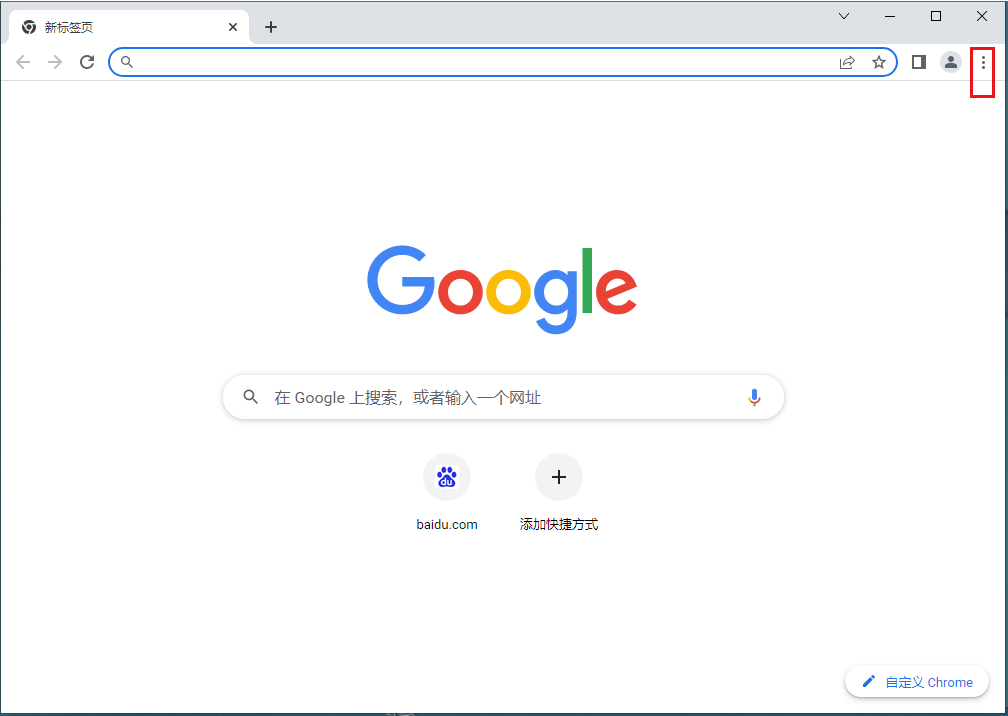
2、点击设置按钮(如图所示)。

3、点击红框勾选的系统按钮(如图所示)。

4、关闭 Google Chrome 后继续运行后台应用位置,目前是开启的(如图所示)。

5、点击一下,可以看到,成功的关闭啦(如图所示)。

以上就是今天分享的【关闭谷歌浏览器后后台还在运行怎么办-禁止谷歌浏览器后台自动运行方法介绍】全部内容,感谢大家对谷歌浏览器官网的阅读和关注,希望能够帮助到需要的用户。